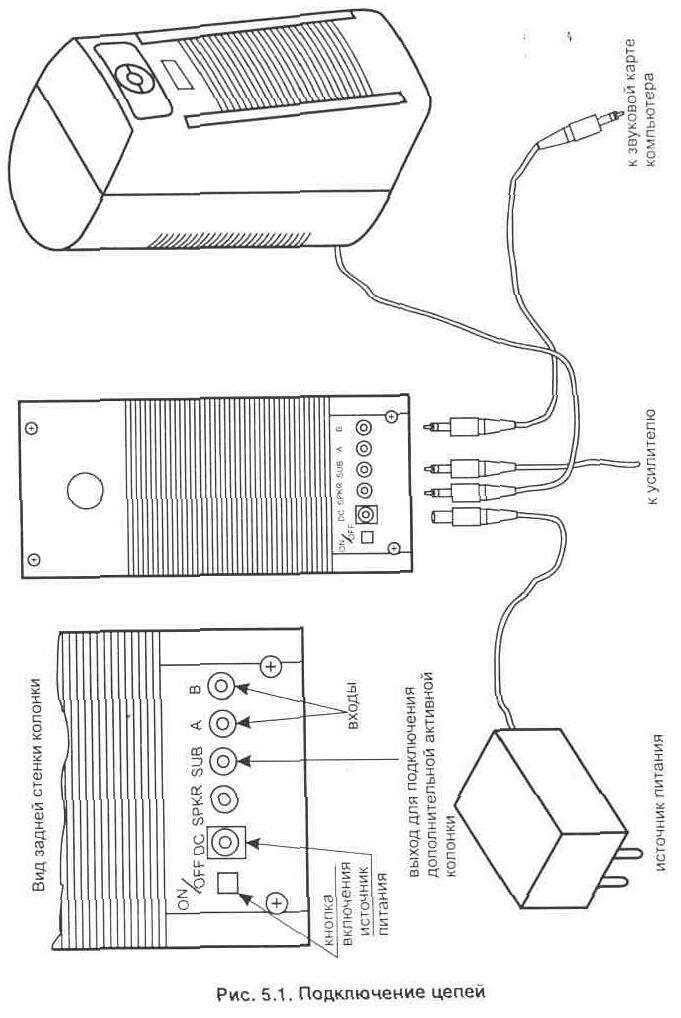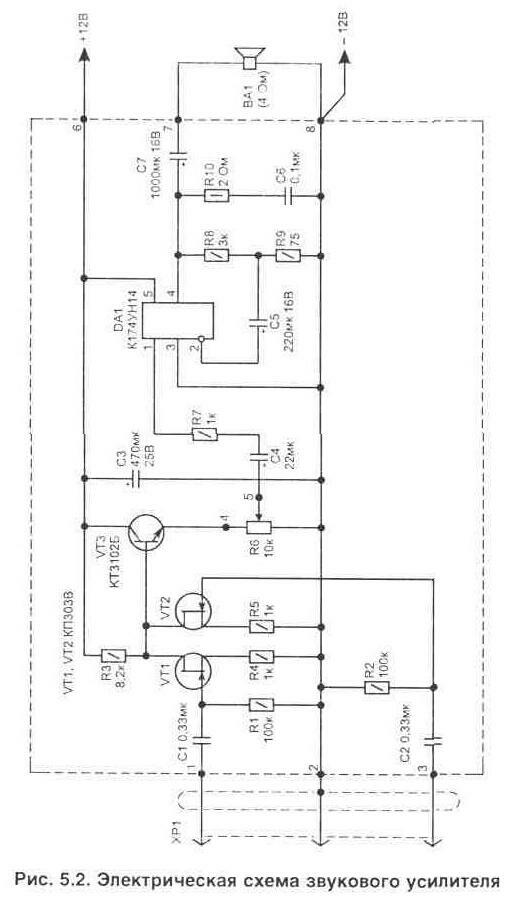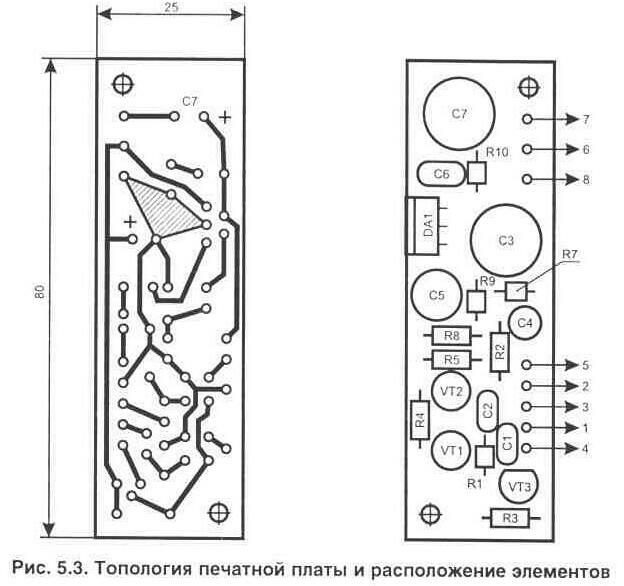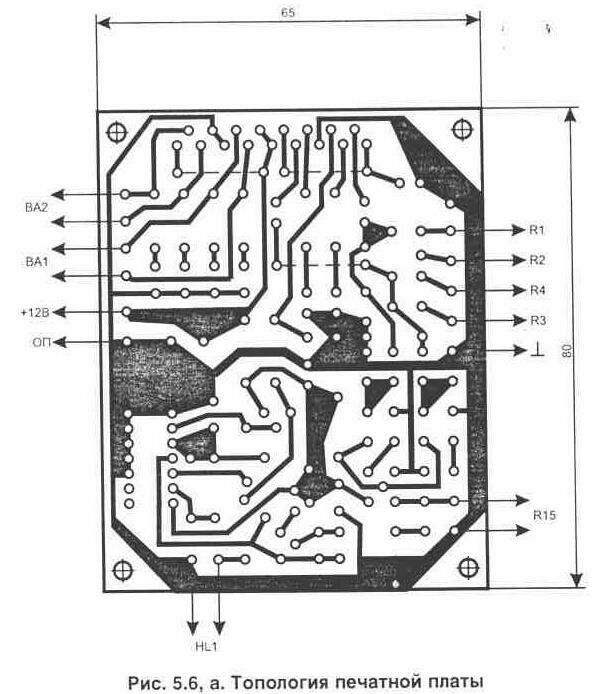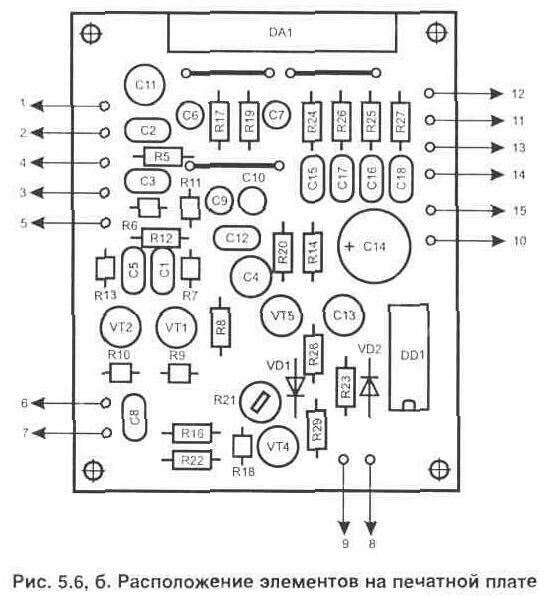1. Компьютер в доме
Компьютер в доме
Многие уже имеют компьютер дома или пользуются им на работе.
В нашей стране наибольшее распространение получили IBM PC совместимые персональные компьютеры (ПК). Их число неуклонно растет. Такие компьютеры пользуются популярностью во всем мире благодаря своей универсальности, высокой надежности и большому ассортименту программного обеспечения. Кроме того, возможности компьютера можно наращивать по мере необходимости, докупая дополнительные узлы и самостоятельно устанавливать их в соответствующий свободный разъем (слот) на материнской плате внутри корпуса компьютера или подключая через один из внешних разъемов (портов). Такими узлами (устройствами) могут быть: модем, TV тюнер, УКВ или всеволновый радиоприемник, графический ускоритель и т.д. Это позволяет легко расширять область применения компьютера при минимальных затратах.
В настоящее время умение пользоваться компьютером так же необходимо, как умение читать и писать. В некоторых школах и институтах рефераты, а также другие зачетные работы, принимают в .подготовленном на компьютере виде. Уже через несколько лет практически не будет специальностей, где можно обойтись без навыков работы на компьютере.
Изучать работу компьютера, не имея его самого, совершенно бесполезно. Ведь управлять автомобилем, зная только теорию, тоже не удастся. Поэтому вопрос выбора компьютера для дома стоит перед многими. Приведенные ниже рекомендации помогут вам не только выбрать оптимальную для конкретных задач конфигурацию ПК, но и более эффективно его использовать.
1. Какой компьютер выбрать
Какой компьютер выбрать
Иметь компьютер дома очень удобно. Он может помочь в обучении. Например существует много программ по изучению иностранных языков, грамматики, физики, математики, истории, географии и многим другим предметам. Процесс обучения при этом превращается в увлекательное занятие, что улучшает восприятие (запоминание)
информации. Немало радости могут доставить и игровые программы. Их имеется большое разнообразие на любой вкус.
Современный компьютер может осуществлять обработку и хранение большого количества информации. Например, один лазерный компакт-диск (CD-ROM) позволяет записать целую библиотеку — более 4500 литературных произведений. Кроме того, подключение через телефонную линию к сети Internet открывает доступ к огромному объему самой свежей информации.
При помощи специальных программ домашний компьютер может заменить ряд низкочастотных измерительных приборов (генератор, осциллограф, анализатор спектра и др.), которые необходимы для проверки электрической схемы. При помощи компьютера можно моделировать работу схемы, а также выполнять разводку топологии печатной платы. Многие универсальные программаторы для микросхем памяти выполняются в виде приставки к компьютеру.
Не хватит одной статьи, чтобы описать все достоинства и возможные применения ПК. Универсальность компьютера позволяет каждому человеку использовать его для решения своих задач. Но перед приобретением необходимо ясно представлять, для чего он вам нужен, и исходя из этого уже выбирать параметры.
По статистике, чаще всего компьютер используют дома для следующих целей:
1) как игровую приставку для организации досуга семьи. Для того, чтобы на вашем компьютере нормально шли самые современные игры, в настоящее время достаточно иметь дома компьютер Pentium-ll с тактовой частотой процессора не ниже 300 МГц и объемом оперативной памяти не менее 64 Мбайт, а также винчестер на 3...4 Гбайт. Любое дополнительное количество памяти лишним не будет. Некоторые игры для запуска требуют еще и наличия 3Dfx ускорителя.
2) для подготовки печатных материалов с помощью одной из программ текстового редактора. В этом случае к компьютеру еще потребуется подключить принтер. Такая задача по силам даже самому древнему компьютеру (сделанному 5 лет назад). Правда, для работы в текстовых редакторах Word 7 или Word 97 все же нужен компьютер не ниже Pentium с тактовой частотой процессора от 100 МГц. Объем оперативной памяти желательно иметь не менее 16 Мбайт для Word 7 и 32 Мбайта для Word 97.
3) как устройство, облегчающее учет и анализ информации различного назначения (например, проведение инженерной или научной работы), а также для выполнения других творческих работ. В этом случае обычно предъявляются максимальные требования к компьютеру и их ограничить может только толщина кошелька. Тут надо учитывать, с какими пакетами программ придется работать, и требования, которые эти программы предъявляют к компьютеру. В рекламных целях разработчики программ минимальные требования немного занижают и для комфортной работы компьютер необходимо выбирать более мощный.
В настоящее время (на момент выхода этой книги) современным настольным ПК, который не потребуется менять через год, можно считать такую конфигурацию: процессор Pentium-II или AMD K6-III с тактовой частотой не ниже 300 МГц. Такой компьютер должен иметь также CD-ROM 24...50 скоростной и винчестер объемом 4...6 Гбайт, а также оперативную память не менее 64...128 Мбайт.
Монитор лучше сразу приобретать с размерами экрана 15 или 17 дюймов и зернистостью не более 0,25...0,28 мм. Он должен иметь полосу видеотракта не менее 85 МГц и обеспечивать работу с частотой кадров (вертикальной разверткой) не менее 85 Гц при разрешении 800х600. При кадровой частоте 85 Гц и больше глаза уже не замечают мерцания экрана и гораздо меньше устают. Среди домашних мониторов у нас в стране большой и вполне заслуженной популярностью пользуются изделия фирм ViewSonic и Panasonic (некоторые из моделей собирают на одном и том же конвейере и отличия имеются только в дизайне корпуса). Для домашнего применения многие приобретают мониторы фирмы Samsung.
Кроме того, если у вас есть дома телефонная линия, наверняка потребуется модем (внутренний или внешний).
Сегодня самым современным компьютером является модель с процессором Pentium-Ill, работающим на частоте 800 МГц. Стоит он дороже автомобиля и иметь такой ПК дома пока нет никакой необходимости.
Несмотря на то, что через каждые 3...6 месяцев в продаже появляются новые, более совершенные, узлы для компьютера, а на ранее выпущенные цены снижаются — нет смысла участвовать в этой гонке. Реальный прирост производительности от этих улучшений измеряется в единицах процентов и без специальных тестов заметить их на работе программ невозможно.
Тут надо отметить, что рост цены компьютера и его производительности связаны не линейно и по мере приближения к максимальным технологическим достижениям цена значительно больше увеличивается, чем реальное быстродействие.
2. Собирать самому или купить готовый
Собирать самому или купить готовый
Перед нами стоит задача получить оптимальный состав компьютера за минимальную цену. Как уже отмечалось выше, состав и конфигурация компьютера зависят от тех задач, которые стоят перед пользователем.
Собрать самому необходимый компьютер из имеющихся в продаже комплектующих несложно. Тут даже не придется пользоваться паяльником — достаточно одной крестообразной отвертки и пинцета. Нужна только аккуратность при закреплении узлов и внимательное подключение внутренних соединительных кабелей (не все из них имеют ключ, который препятствует ошибочной ориентации разъема). Что, куда и как вставлять, описано в руководстве, прилагаемом к материнской плате. Там же показывается положение перемычек (jumpers), при помощи которых устанавливается тактовая частота работы процессора и внутренней шины, что позволяет настроить плату под параметры конкретного процессора. Некоторые современные материнские платы не имеют перемычек и все необходимые установки выполняют программы. Но перед тем, как приобретать комплектующие и приступать к самостоятельной сборке, лучше прочитать соответствующие книги, где этот процесс описывается достаточно подробно, например Л21, Л22 и ряд других. Для того, чтобы получить быстродействующий компьютер, все входящие в его состав узлы должны быть сбалансированы по своим характеристикам.
Кроме того, надо понимать работу компьютера на уровне системы, чтобы "оживить" железо, т.е. сделать соответствующие установки в БИОСе, а также иметь опыт установки программного обеспечения.
Несмотря на то, что современные устройства благодаря технологии "Plug and play" после инсталляции соответствующих драйверов (специальных программ) чаще всего успешно работают, иногда при подключении в компьютере могут возникнуть конфликты распределения аппаратных прерываний (IRQ) или адресов. Эти проблемы приходится устранять самому пользователю, меняя в программе распределение ресурсов.
При самостоятельной сборке узлы, входящие в состав компьютера, приобретаются в разных фирмах. Что обычно связано не только с желанием сэкономить деньги, но и с наличием в продаже нужных комплектующих. Из широкого ассортимента комплектующих узлов необходимо выбрать нужные для вас и при этом не переплатить лишние деньги.
Некоторые из купленных комплектующих могут иметь брак или же быть не полностью совместимы между собой. Вернуть их продавцу без проблем можно в течение двух недель (лучше, если гарантия будет не менее чем 6...12 месяцев). Поэтому основные и наиболее дорогостоящие покупки желательно выполнять в короткие сроки, чтобы успеть все проверить в составе собранного компьютера.
Обычно приступают к самостоятельной сборке в том случае, если имеющиеся в продаже компьютеры не соответствуют предъявляемым вами к нему особым требованиям. Особые требования бывают у тех, кто имеет уже опыт эксплуатации современного компьютера и точно знает, как и что от него можно получить.
Большинству начинающих пользователей вполне подойдут уже готовые модели, стоимость которых не выше $800...1000. А некоторые компьютеры, собранные из устаревших узлов, стоят даже дешевле, но тут можно вспомнить народную мудрость: скупой платит дважды.
Конечно, многие фирмы могут собрать на заказ компьютер любой конфигурации из имеющихся у них в данный момент узлов. Но найти из них такую, где есть все необходимые для вас комплектующие, от конкретного производителя довольно сложно. Кроме того, цена должна быть также умеренной, а найти это еще более трудная задача.
Хороший современный компьютер быть очень дешевым не может.
Но и высокая цена не является гарантией такого же высокого качества и надежности. Компьютеры известных в мире фирм-производителей от неграмотной эксплуатации также ломаются, но в этом случае при самостоятельном ремонте или модернизации могут возникнуть дополнительные трудности, связанные с совместимостью заменяемых узлов.
При продаже собранного компьютера любая фирма дает гарантию на срок от 1 года до 2 лет. Но на гарантийном талоне мелким
шрифтом написано, что действует эта гарантия в том случае, если вы используете только лицензионное программное обеспечение (ПО). Стоимость же всего необходимого для работы лицензионного ПО может значительно превысить цену самого компьютера. Позволить себе такие расходы могут не многие. Таким образом, большинству покупателей гарантийным ремонтом в случае сбоев в работе компьютера воспользоваться не всегда удастся.
Преимуществом самостоятельной сборки является то, что вы будете иметь полный комплект сопроводительной документации и драйверов на комплектующие узлы. Что в дальнейшем при проведении необходимой модернизации облегчит ее выполнение. Кроме того, приобретенный опыт сборки и установки программного обеспечения на свой компьютер сделает вас независимым от компьютерных фирм, услуги которых не дешевы.
В общем окончательное решение по поводу выполнения самостоятельной сборки компьютера зависит от вашего опыта и знаний в данной области. И если уж браться за сборку компьютера, то ориентироваться следует на АТХ — формат корпуса и материнской платы. Такой корпус на передней панели должен иметь не менее трех пяти дюймовых отсеков (лучше, если их будет 4) и два 3,5 дюймовых, что упростит модернизацию в дальнейшем. Внутренний источник питания должен быть рассчитан на мощность не менее 250 Вт. Кроме того, желательно, чтобы на корпусе кроме кнопок включения (Power) и сброса (Reset) была еще одна (Sleep) — предназначенная для перевода компьютера в режим сна. И если вы не хотите, чтобы кнопки на корпусе сами проваливались, а источник питания шумел, лучше приобретать изделия не китайского производства. Еще более опасно покупать корпус, если не указан производитель — это значит, что перед вами явный брак (добросовестные изготовители гордятся своей продукцией и страну не скрывают).
Наиболее подробно процесс сборки компьютера описан в журнале Л23 и поэтому здесь приводиться не будет.
3. Что нельзя делать с компьютером
Что нельзя делать с компьютером
Каждый, у кого имеется компьютер, должен знать определенные правила его эксплуатации. Их выполнение избавит от лишних проблем и необходимости заниматься ремонтом. Ниже эти правила перечислены в порядке важности:
1) Все подключения соединительных кабелей между устройствами (принтер, мышь, клавиатура, модем и т.д.) и основным блоком компьютера выполняются в обесточенном состоянии и без прикладывания больших механических усилий. Если на разъемах имеются фиксаторы (винты, зажимы), они должны быть использованы. Это исключит повреждение входных портов компьютера или внешних устройств. Правда, устройства, имеющие порт USB, допускают "горячее" подключение (без выключения питания компьютера).
2) Сетевое питание на устройства, входящие в состав компьютера, необходимо подавать через сетевой фильтр (не следует путать с удлинителем, на котором имеется много гнезд для подключения). Это предотвратит повреждение устройств от кратковременных высоковольтных помех в сети. Такие помехи могут возникать из-за грозовых разрядов вблизи пинии эпектропередач. При этом сетевой фильтр для компьютера нельзя располагать рядом с сигнальными соединительными кабелями. Излучаемые фильтром высокочастотные помехи в состоянии нарушить нормальную работу внешних устройств. Так, например, принтер в этом случае может нестабильно работать, печатая мусор в виде произвольных знаков.
3) Перед включением компьютера в сеть убедитесь, что он находится именно там, где вы хотите. Нельзя перемещать настольный персональный компьютер во включенном состоянии — исключение составляет миниатюрная модификация компьютера с автономным питанием (ноутбук).
4) Нежелательно выключать из сети компьютер, если он не закончил выполнение программы. Признаком этого является свечение индикаторов работы винчестера или дисковода. При таком отключении может быть утеряна информация, необходимая для работы программы при следующем запуске.
5) При необходимости на некоторое время отвлечься от работы на компьютере — не следует его отключать из сети. Наиболее вредными для компьютера являются переходные процессы, происходящие в узлах схемы при его включении. По этой причине многие из опытных пользователей даже на ночь отключают из сети только монитор.
6) После отключения компьютера повторное включение нельзя выполнять ранее, чем через 15...30 с. Это позволит завершиться переходным процессам в источнике питания и других устройствах.
7) Не рекомендуется ставить на монитор или компьютер посторонние предметы, например чашку кофе или пиво, а также принимать пищу рядом с клавиатурой. Попадание внутрь крошек или липких веществ может привести к повреждениям устройств.
8) Нельзя закрывать вентиляционные отверстия в корпусе монитора и центрального блока компьютера. Ко всем блокам должен быть хороший доступ для циркуляции воздуха.
9) Монитор надо устанавливать так, чтобы на экран не попадали прямые солнечные лучи или яркий свет лампы. Это не только затруднит чтение информации и приведет к быстрому утомлению глаз, но и потребует увеличения яркости и контрастности работы монитора, что снижает его срок службы.
10) Принтер не рекомендуется ставить на системный блок, так как при его работе возникает вредная для некоторых узлов компьютера вибрация.
11) Телевизор и монитор не следует ставить рядом, так как монитор очень чувствителен даже к слабым внешним магнитным полям. По этой же причине нельзя ставить рядом с корпусом монитора мощные звуковые колонки, не предназначенные для работы с компьютером.
12) Периодически протирать экран монитора и корпуса входящих в состав компьютера устройств от пыли лучше всего мягкой тканью, смоченной в слабом (15%) растворе спирта. Чистый спирт или ацетон, а также другие растворители, применять нельзя.
4. Как сделать более удобной работу на компьютере
Как сделать более удобной работу на компьютере
Современный PC совместимый персональный компьютер является универсальным инструментом и от настройки программ и параметров конфигурации самого компьютера во многом зависит удобство его использования.
В настоящее время на большинстве компьютеров установлена Windows. Но ряд программ лучше и быстрее работают при запуске их непосредственно из DOS. Приводимые ниже рекомендации будут полезны тем, кто хочет воспользоваться старыми и хорошо зарекомендовавшими себя программами, написанными для DOS. К сожалению, не все они корректно работают при запуске из Windows в режиме
эмуляции MS-DOS (например, тестовая программа для проверки качества лазерного диска: "scancd.exe").
Разработчики Windows 95 и 98 предусмотрели возможность выхода из Windows в DOS. Чтобы этим режимом было удобно воспользоваться, т.е. сразу запускались необходимые программы, например Нортоновская оболочка, необходимо в каталоге, где находится Windows, найти файл "dosstart.bat" и его отредактировать (если такого файла нет, его можно создать самостоятельно).
Как правило, изначально в этом файле существует только одна строка с драйвером поддержки работы CD-ROM-a. Для работы остальных устройств при выходе из WINDOWS, например звуковой карты, мышки, а также ряда других, потребуется внести в него дополнения. При этом драйверы русификатора не нужны, так как они будут находиться в оперативной памяти компьютера резидентно после первоначальной загрузки Windows.
При редактировании файла "dosstart.bat" параметры для вашей звуковой карты переписываются из файла "autoexec.bat", который был до установки Windows (когда проводится инстапяция звуковой карты из под DOS, программа установки автоматически вносит необходимые изменения в файл "autoexec.bat"). Если этого не сделать, то могут быть проблемы со звуковым сопровождением в DOS-ких играх.
Пример содержания файла "dosstart.bat" для моего компьютера с краткими пояснениями в скобках:
REM dosstart.bat 1.05.99 (ремарка для удобства) SET CTCM=C:\WINDOWS (-пути поиска драйверов-SET SOUND=C:\PROGRA~1\CREATIVE\CTSND и параметры SET MIDI=SYNTH:1 MAP:E MODE:0 [звуковой карты SET BLASTER=A220 15 D1 Н5 РЗЗО Е620 Т6 SET NC=C:\NC SETTEMP=C:\TEMP SET TMP=C:\TEMP
PATHC:\WINDOWS;C:\WINDOWS\COMMAND;C:\;C:\SYS;C:\NC;D:\;E:\ C:\WINDOWS\COMMAND\MSCDEX.EXE /D:MSCDOOO /V /M:12 (CD-ROM) C:\WINDOWS\CTCM (для звуковой карты) MOUSE (драйвер для работы мышки) NC (запуск нортоновской оболочки)
Теперь, чтобы воспользоваться этим файлом, выходим из Windows через пункт меню: <3авершение работы> — Перезагрузить компьютер в режиме эмуляции MS-DOS.
Чтобы не было путаницы в терминах, поясняю: таким образом компьютер выходит в чистый MS-DOS, а надпись в меню насчет эмуляции этого режима ошибочна. В Windows-98 эта ошибка в пункте меню устранена. Эмуляцию режима MS-DOS Windows использует только в тех случаях, если программа написана для работы под управлением DOS, а запускаем мы ее из самой Windows.
5. Звуковой усилитель для субвуфера к компьютеру
Звуковой усилитель для субвуфера к компьютеру
Неотъемлемой частью современного мультимедийного компьютера является наличие двух активных звуковых колонок (закрепленных на мониторе или установленных рядом с ним). В силу ряда физических ограничений от двух малогабаритных компьютерных колонок невозможно добиться хорошего воспроизведения всего диапазона звуковых частот. Особенно заваливаются и искажаются низкие частоты. Поэтому для получения музыкального сопровождения высокого качества обычно используют еще и третью колонку — субвуфер (sabwoofer).
В высококачественных активных колонках, например фирмы Altec Lansing, у встроенного звукового усилителя имеется выход с маркировкой "SUB" (для модели ACS40, рис. 5.1). Он предназначен для подключения низкочастотной активной колонки. Такая колонка может иметь любые габариты (обычно она больше боковых) и располагается по центру на попу, например под столом.
В этом случае используется особенность восприятия человека:
стерео эффект проявляется на средних и высоких частотах и для его передачи достаточно боковых колонок,
Третья колонка применяется для улучшения воспроизведения низкочастотного диапазона звуковых частот. Использование такой дополнительной низкочастотной колонки позволяет сделать звук более естественным, объемным и приятным. Эффект особенно заметен при прослушивании музыкальных компакт дисков, но это и в играх лишним не будет, так как многие из них имеют хороший музыкальный фон.
В качестве субвуфера можно использовать любую колонку от бытовой радиоаппаратуры, но для ее питания потребуется собрать звуковой усилитель. Проще всего такой усилитель выполнить на основе интегральной микросхемы К174УН14, рис. 5.2.
Микросхема DA1 применена в типовом включении и в особых пояснениях не нуждается. Ее коэффициент усиления зависит от соотношения резисторов R8-R9. Цепь из элементов R10-C6 ограничивает полосу усиливаемых частот что повышает устойчивость работы, исключая возникновение генерации на частотах выше 100 кГц.
Звуковые сигналы с выхода "SUB" поступают на смеситель, собранный из полевых транзисторов (VT1, VT2). Смеситель обеспечивает развязку между выходами и усиливает сигнал примерно в 3 раза.
Резистором R6 устанавливается необходимый уровень звука в низкочастотной колонке ВА1 по отношению к боковым колонкам, а основная (общая) регулировка громкости и тембра обычно выполняется в основном усилителе на корпусе в одной из боковых колонок или же из программы.
Приведенная схема усилителя имеет следующие основные технические характеристики:
1) выходная мощность на нагрузке 4 Ом до 4 Вт;
2) полоса усиливаемых частот 60...120000 Гц;
3) ток потребления при Uвх=0 не более 35 мА;
4) напряжение питания может находиться в диапазоне 9...15 В;
5) коэффициент нелинейных искажений не более 0,5%.
В схеме применены детали: постоянные резисторы МЛТ, регулятор R6 — типа СПЗ-33; конденсаторы С1, С2 и С6 из серии К10 (например К10-17а, К10-49), полярные СЗ..С5, С7 типа К50-35 на 16 В или аналогичные малогабаритные.
Микросхема усилителя DA1 может быть заменена импортным аналогом TDA2003. Так как она греется, для нормальной работы микросхемы необходимо установить теплоотвод, в качестве которого возможно использование металлических узлов конструкции самого корпуса.
Все элементы схемы, выделенные пунктиром, кроме переменного резистора R6, размещены на печатной плате из стеклотекстолита толщиной 1,5...3 мм с размерами 80х25 мм, рис. 5.3.
Для питания схемы подойдет любой стабилизированный источник напряжением 12 В и допустимым током до 0,8 А.
Все внешние соединительные кабели между блоками желательно выполнять экранированными проводами, а общее сопротивление используемых в колонке звуковых динамиков не должно быть меньше 4 Ом.
Схему дополнительного усилителя можно собрать и на более дешевой микросхеме К174УН7 (импортный аналог ТВА810) в типовом включении, рис. 5.4. Работает она не хуже выше описанной, но содержит больше внешних элементов, обеспечивающих режим.
Основные технические параметры усилителя:
1) выходная мощность на нагрузке 4 Ом — 2 Вт;
2) полоса усиливаемых частот 40...20000 Гц;
3) ток потребления при Uвх=0 не более 40 мА;
4) напряжение питания может находиться в диапазоне 6...12 В;
5) коэффициент нелинейных искажений не более 1%
Рис. 5.1 Подключение цепей
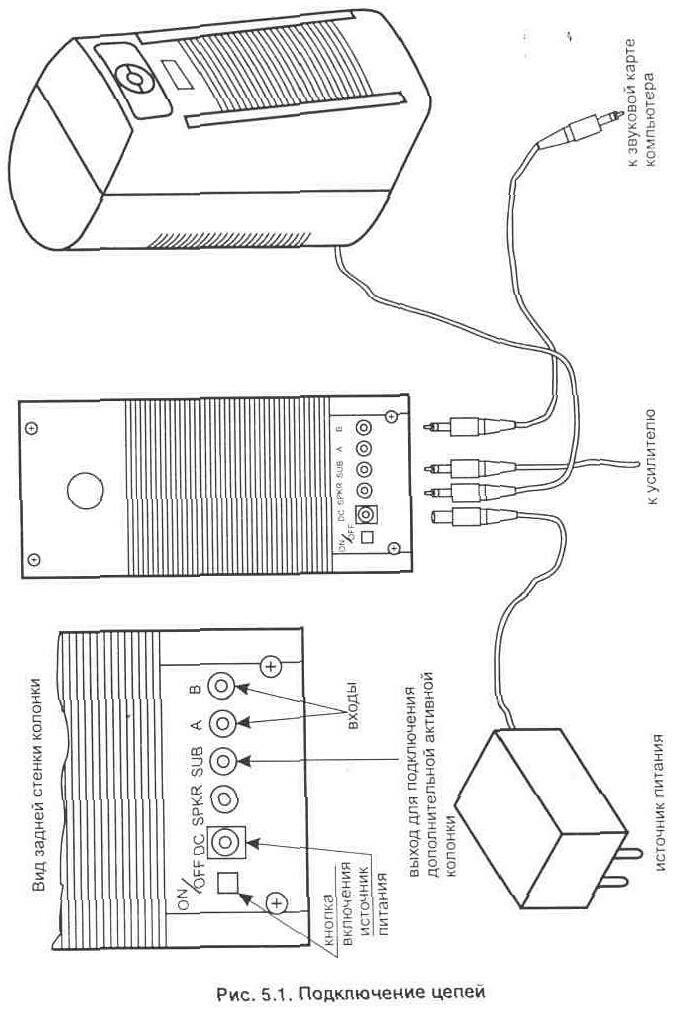
Рис. 5.2 Электрическая принципиальная схема звукового усилителя для субвуфера к компьютеру
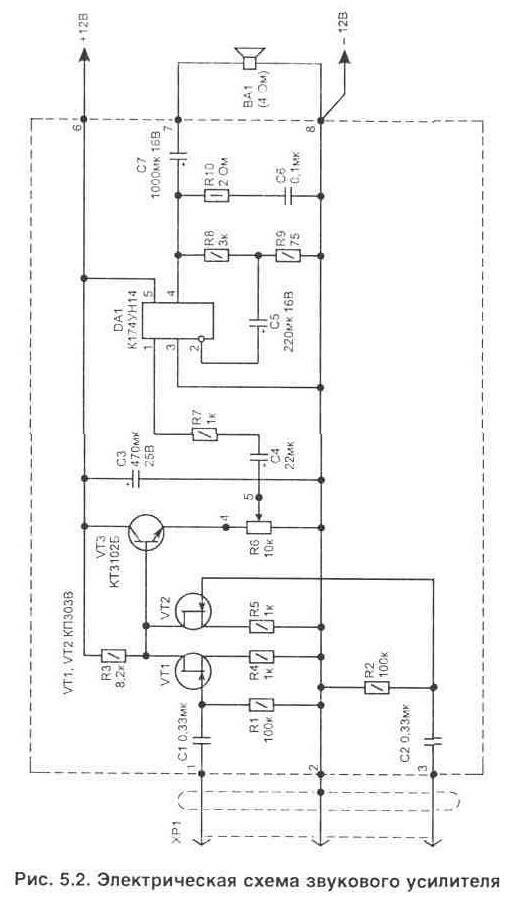
Рис. 5.3 Топология печатной платы и расположение элементов
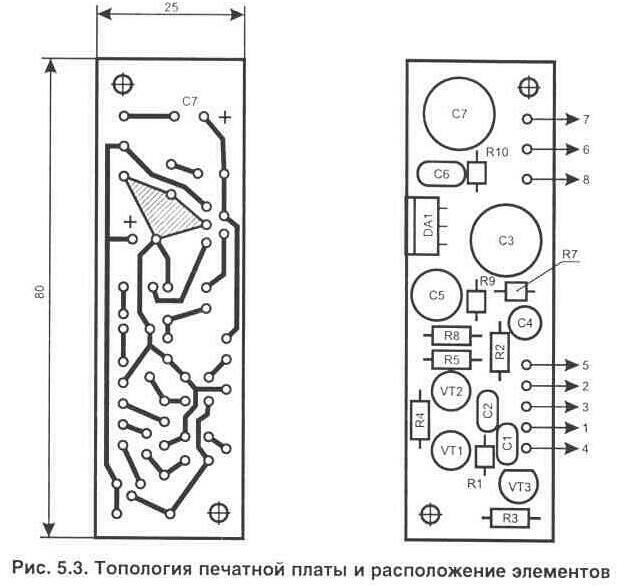
Рис. 5.4. Схема усилителя на К174УН7

6. Высококачественный звуковой усилитель для компьютера
Высококачественный звуковой усилитель для компьютера
Используя современную импортную элементную базу, не сложно самостоятельно собрать высококачественный звуковой усилитель. Потребуется всего одна микросхема фирмы TOSHIBA. При этом не нужна настройка, которая подразумевает наличие дорогостоящих измерительных приборов.
Электрическая схема такого усилителя приведена на рис. 5.5. Для его изготовления выбрана микросхема ТА8205АН в типовом включении. Обычно она применяется в аппаратуре Hi-Fi класса благодаря малым нелинейным искажениям. Подойдут также аналогичные, но более мощные: ТА8210АН и ТА8215АН (схема подключения в этом случае не меняется).
В отличие от многих других типов, кроме низкого коэффициента нелинейных искажений в микросхеме предусмотрена работа в дежурном режиме, т.е. с пониженным потреблением тока от источника в случае подачи на вход DA1/4 нулевого уровня. Кроме того, в усилителе обеспечивается мягкое включение, что устраняет щелчки в колонках при подаче питания.
Для управления автоматическим включением усилителя в рабочий режим выполнен каскад на элементах VT4, DD1, VT5, который работает следующим образом. Сигналы с выхода звуковой карты компьютера поступают через конденсаторы С1, С5 на смеситель из полевых транзисторов VT1, VT2 (VT3 — повторитель сигнала). Этот смеситель используется также для выделения сигнала, подаваемого на усилитель субвуфера.
С эмиттера транзистора VT3 сигнал поступает через C8-R6 на базу VT4. Режим работы транзистора VT4 выбран так, чтобы при отсутствии сигнала на выходе — на его коллекторе было напряжение около 11 В, что для триггера соответствует уровню лог. "1".
Так как лог. "1" присутствует на выводе DD1/9, триггер переключится при появлении первого же импульса на входе DD1/11.
На триггере DD1 собран одновибратор, который формирует на выходе импульс длительностью около 90 с (пока заряжается конденсатор С13 через резистор R23). Этот сигнал используется для включения рабочего режима звукового усилителя, когда транзистор VT5 будет открыт и на входе DA1/4 присутствует напряжение питания.
Данному одновибратору благодаря применению диода VD1 присуще свойство перезапуска, т.е. пока на входе DD1/11 появляются импульсы с нулевым уровнем — конденсатор С13 будет разряжен и процесс формирования интервала на задержку отключения начнется только после пропадания звукового сигнала. В этом случае на DD1/11 будет уровень напряжения, близкий к питающему, и диод VD1 на работу цепи заряда конденсатора не влияет.
Регуляторы R1 и R4 сдвоенные и позволяют ограничить усиление в области высоких частот. По свечению светодиода HL1 можно контролировать нахождение усилителя в рабочем режиме.
Основные технические параметры усилителя:
выходная мощность на нагрузке 4 Ом — 2х10 Вт;
полоса усиливаемых частот 20...100000 Гц;
ток потребления:
а) в рабочем режиме при Uвх=0 не более 150 мА;
б) в дежурном режиме не более 10...15 мА;
в) максимальный до 3 А;
напряжение питания может находиться в диапазоне 9...16 В;
коэффициент нелинейных искажений не более 0,1%.
Для выполнения источника питания усилителя идеально подходит трансформатор типа ТП60-17 и регулируемый стабилизатор LT1084, рис. 5.7.
Все детали, выделенные на схеме пунктиром, располагаются на печатной плате из одностороннего стеклотекстолита толщиной 1 мм с размерами 80х65 мм, рис. 5.6. Она содержит три объемные перемычки.
Для нормальной работы усилителя микросхему DA1 необходимо закрепить к радиатору площадью не менее 200 см кв. (им может являться корпус конструкции).
В схеме могут применяться следующие элементы: регулировочные резисторы R1...R4, R15 типа СПЗ-33-32-0,125 Вт (R1 и R4 сдвоенные — расположены на одной оси, аналогичные можно использовать R2 и R3), подстроечный R21 типа СПЗ-19а, постоянные резисторы МЛТ или С2-23. Полярные конденсаторы типа К50-35, остальные из серии К10. Диоды VD1, VD2 можно заменить любыми импульсными, например КД522, КД503.
Общие размеры корпуса устройства не превышают 175х150х75 мм.
При правильной сборке схема звукового усилителя в настройке не нуждается. Подстроечный резистор R21 позволяет менять чувствительность транзистора VT3 к уровню входного сигнала. Обычно триггер срабатывает при появлении на входе схемы сигнала амплитудой около 10 мВ.
При подключении платы усилителя к источнику питания следует проявлять внимательность, так как подача ошибочной полярности на микросхему DA1 приведет к ее повреждению. Недопустимо также соединение выводов на динамики у микросхемы с общим проводом питания, так как в ней применяется мостовой оконечный каскад.
Рис. 5.5 Электрическая принципиальная схема усилителя для компьютера
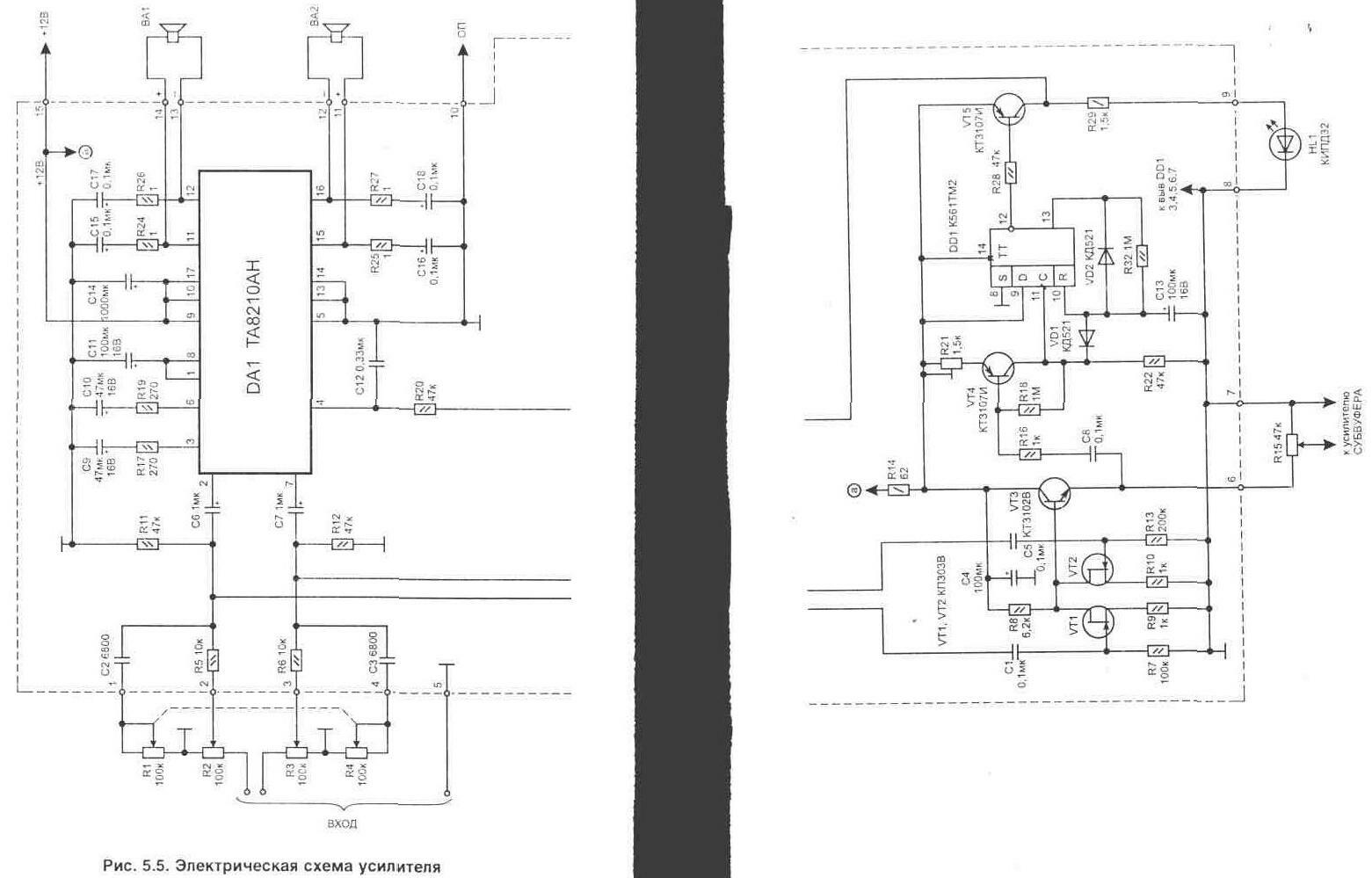
Рис. 5.6а Топология печатной платы
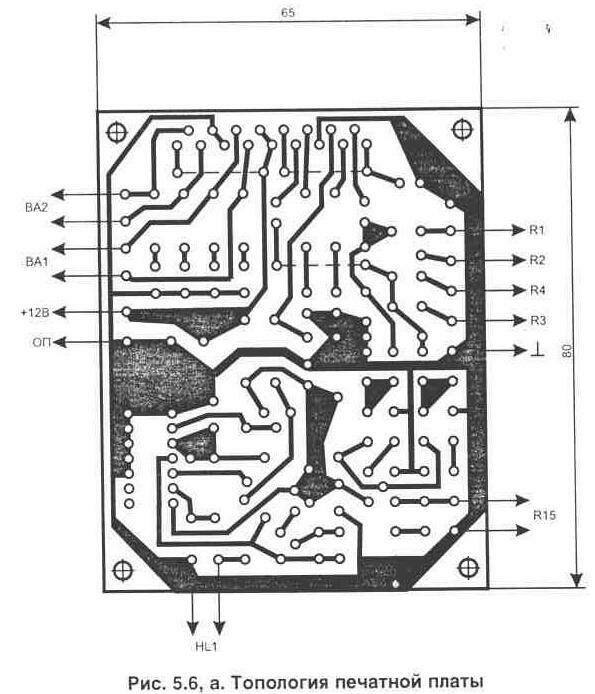
Рис. 5.6б Расположение элементов на плате

Рис. 5.7 Схема источника питания для усилителя